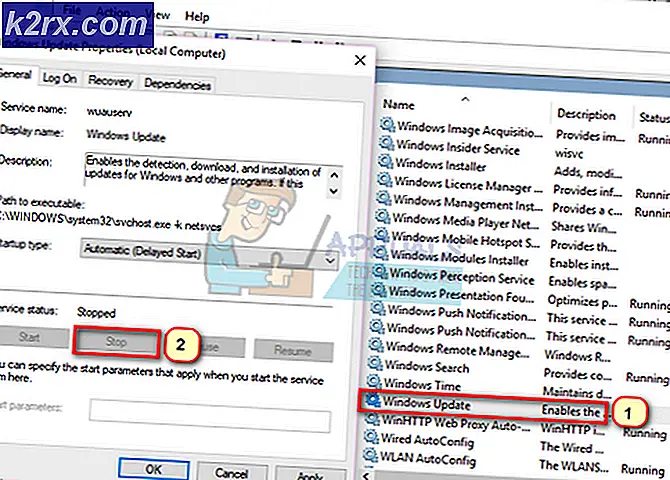วิธีเพิ่มเกมใน Discord
Discord เริ่มต้นครั้งแรกในฐานะแพลตฟอร์มการสื่อสารเกมซึ่งผู้เล่นเกมสามารถสร้างชุมชนและเชื่อมต่อกันได้ฟรี แอปพลิเคชั่นนี้ได้รับความนิยมอย่างมากและมีชุมชนนับล้าน เมื่อเร็ว ๆ นี้ Discord Inc ประกาศว่าพวกเขาจะเปลี่ยนเมตาแอปพลิเคชันทั้งหมด กล่าวต่อไปว่าในอีกไม่กี่ปีข้างหน้าแอปพลิเคชันจะไม่เน้นการเล่นเกมเพียงอย่างเดียว คนทุกประเภทจะใช้ความไม่ลงรอยกันในการสื่อสาร
ในขณะที่ Discord มุ่งเน้นไปที่การเปลี่ยนแปลง ทำไมเราไม่พูดถึงวิธีเพิ่มเกมใน Discord และเปลี่ยนสถานะของคุณ หากคุณไม่ทราบ Discord จะให้คุณตั้งค่าสถานะที่กำหนดเองได้ สถานะเหล่านี้สามารถดูได้โดยเพื่อนของคุณหรือคนอื่นๆ ในชุมชน แม้ว่าชื่อบทความของเราจะบอกวิธีการเพิ่มเกมในความขัดแย้ง เราจะไม่จำกัดไว้เฉพาะเกมเท่านั้น แต่ยังพูดถึงวิธีตั้งค่าสถานะที่กำหนดเองและอื่น ๆ อีกมากมายใน Discord
วิธีเพิ่มเกมใน Discord
กี่ครั้งแล้วที่คุณเห็นผู้เล่นจำนวนมากใน Discord มีสถานะที่แสดงถึงเกมที่พวกเขากำลังเล่น คุณก็สามารถทำได้เช่นกัน และมันฟรีทั้งหมด คุณสามารถเพิ่มเกมมากมายในห้องสมุดของคุณและหลังจากนั้นเมื่อใดก็ตามที่คุณเล่น Discord จะแสดงสถานะสดให้เพื่อนของคุณทราบว่าคุณกำลังเล่นเกมนี้
นอกจากนั้น Discord จะแสดงด้วย เวลาที่คุณเล่นเกมนี้ ข้อบ่งชี้นี้มีประโยชน์มากและในขั้นตอนต่อไปของคำแนะนำเราจะพูดถึงประโยชน์ของสถานะที่ไม่ลงรอยกัน ในระหว่างนี้ มาดูวิธีการเพิ่มเกมใน discord กัน
- เปิด Discord > คลิกที่ User Settings ที่ด้านล่างซ้าย
- ตรงไปที่แท็บกิจกรรมของเกม > เปิดใช้งาน “แสดงเกมที่กำลังทำงานเป็นข้อความสถานะ”
- โดยปกติเกมส่วนใหญ่ที่คุณอาจเล่นบน Origins หรือ Steam จะถูกเพิ่มโดยอัตโนมัติ บางครั้ง เกมจะไม่ถูกเพิ่มโดยค่าเริ่มต้น ดังนั้นคุณจะต้องเพิ่มเกมเหล่านั้น คลิกที่ "เพิ่มมัน!" ตัวเลือกและพิมพ์เกมที่หายไปจากรายการ
- เมื่อคุณเพิ่มเกมและเริ่มเล่นแล้ว Discord จะแสดงโดยอัตโนมัติว่าคุณกำลังเล่นเกมนั้นอยู่
- สถานะเกมของคุณจะแสดงให้ทุกคนที่สามารถดูโปรไฟล์ของคุณได้
วิธีเพิ่มสถานะเกมที่กำหนดเองใน Discord
ตอนนี้คุณอาจกำลังคิดว่า ฉันจะเพิ่มสถานะอื่นใน Discord ได้อย่างไร กล่าวอีกนัยหนึ่งถ้าฉันต้องการเพิ่มเกมบางเกมใน Discord แต่ไม่มีอยู่ในรายการ หากมีเกมใดที่ไม่รองรับหรือมีอยู่ใน Discord จากนั้นคุณสามารถตั้งค่าสถานะที่กำหนดเองสำหรับเกมนั้นเพื่อแจ้งให้ผู้อื่นทราบ
เพื่อชี้แจงว่ามีบางเกมที่ไม่ลงรอยกันที่ได้รับการสนับสนุนอย่างเป็นทางการ ทุกครั้งที่คุณเล่นเกมเหล่านี้ คุณจะสังเกตเห็นเครื่องหมายยืนยันที่อยู่ถัดจากเกมเสมอ ไม่ใช่เกมบางเกมและวิธีนี้มีไว้เพื่อเติมเต็ม
- เปิด Discord > ไปที่กิจกรรมเกม
- เพิ่มแอปพลิเคชันหรือเกมจาก “ปุ่มเพิ่ม”. แอปพลิเคชันหรือเกมจะเริ่มทำงานโดยอัตโนมัติและสถานะของคุณจะเปลี่ยนไป
- คลิกที่ และตอนนี้คุณจะสามารถเปลี่ยนชื่อได้ ตั้งค่าเป็นเกมหรือแอปพลิเคชันใดก็ได้ที่คุณต้องการให้ผู้อื่นเห็น ฉันได้ตั้งค่าเป็น Crysis 3 แล้ว และตอนนี้ทุกคนคงคิดว่าฉันกำลังเล่น Crysis 3
- สถานะจะแสดงให้ทุกคนเห็นใน Discord แต่จะไม่มีไอคอน แสดงว่ายังไม่ผ่านการตรวจสอบ
การเพิ่ม Spotify, Twitch, Steam และสถานะอื่นๆ ใน Discord
คุณตั้งค่าสถานะได้ทุกอย่าง เช่น ดูหนังหรืออะไรก็ได้ อย่างไรก็ตาม ในท้ายที่สุด ทุกคนจะรู้ว่ามันเป็นสถานะที่ประกอบขึ้นเองและไม่เป็นทางการ ตอนนี้เพื่อแก้ไขปัญหานี้ มีคุณลักษณะอื่นที่สามารถช่วยคุณได้
Discord รองรับแอพพลิเคชั่นมากมายเช่น Twitch, Xbox Live, Twitter, Spotify และอื่นๆ อีกมากมาย ซึ่งช่วยให้แอปพลิเคชันเพิ่มสถานะที่ตรวจสอบแล้วซึ่งเกี่ยวข้องกับแอปพลิเคชันเหล่านี้โดยอัตโนมัติ ตอนนี้แทนที่จะเขียน Halo ในชื่อที่กำหนดเอง ทำไมไม่เพิ่ม Xbox Live แล้วคุณจะได้รับเครื่องหมาย Halo ที่เหมาะสมพร้อมเครื่องหมายยืนยัน
- เปิด Discord > คลิกที่การตั้งค่า
- เลื่อนลงไปที่การเชื่อมต่อและจากตัวเลือกต่างๆ ที่มี หากคุณต้องการรับการสนับสนุนสถานะไม่ลงรอยกันที่เหมาะสมให้เชื่อมต่อกับแอปพลิเคชันเกือบทั้งหมดที่มี
- จากนี้ไป Discord จะเปลี่ยนสถานะของคุณโดยอัตโนมัติขึ้นอยู่กับสิ่งที่คุณทำ ตัวอย่างเช่น หากคุณกำลังนึ่ง จากนั้น Discord จะเปลี่ยนสถานะเป็นสตรีมบน Twitch ตามด้วยชื่อเกม
.
เว้นแต่คุณต้องการทำธุรกิจและสิ่งของ ฉันจะไม่แนะนำให้เพิ่มข้อมูลบุคลากรเช่น เฟสบุ๊คหรือสไกป์ สู่ความไม่ลงรอยกันของคุณ นักเล่นเกมบางคนมีพิษจริงๆ และฉันเคยพบว่าหลายคนจะติดตาม ID บุคคลของคุณและส่งข้อความดูถูกคุณ ดังนั้นอยู่ในด้านที่ปลอดภัย
วิธีเพิ่มสถานะที่กำหนดเองใน Discord
นอกเหนือจากการรู้ว่าสถานะเกมและสถานะแอปพลิเคชันอื่นๆ ทำงานอย่างไร ตอนนี้คุณควรทราบด้วยว่า Discord อนุญาตให้คุณตั้งค่าสถานะที่กำหนดเองได้ ซึ่งไม่เหมือนกับแอพพลิเคชั่นที่บอกว่าฟังเพลงบางเพลงหรือเล่นเกม อันนี้เป็นเหมือนการอัพเดทอารมณ์ของคุณหรือมีคำอธิบายสั้น ๆ เกี่ยวกับตัวคุณ
นี่คือวิธีที่คุณสามารถเพิ่มสถานะที่กำหนดเองบน Discord is
- คลิกที่รูปโปรไฟล์ของคุณและคุณจะเห็นตัวเลือกที่พร้อมใช้งาน คลิกที่ “กำหนดสถานะที่กำหนดเอง”
- ละเว้นและคลิกที่ “กำหนดสถานะเอง”. หลังจากนั้น เขียนอธิบายอารมณ์หรือสถานะปัจจุบันของคุณได้ดีที่สุด
- ตอนนี้ทุกคนสามารถเห็นสถานะของคุณได้โดยคลิกที่รูปโปรไฟล์
ความสำคัญของสถานะบนความไม่ลงรอยกัน
การมีสถานะบน Discord นั้นแนะนำเป็นอย่างยิ่ง มีประโยชน์บางประการ แต่สิ่งที่สำคัญที่สุดคือทำให้เพื่อนของคุณรู้ว่าคุณกำลังเล่นเกมใดเกมหนึ่งอยู่ วิธีนี้จะช่วยให้เพื่อนของคุณกระโดดในเกมกับคุณหรือหลีกเลี่ยงการสแปมกล่องจดหมายของคุณ
ประการที่สอง หากคุณอยู่ในชุมชนกำลังเล่นเกม ผู้เล่นบางคนจะเข้าหาคุณเพื่อถามว่าคุณต้องการเล่นกับพวกเขาหรือไม่ ฉันได้รู้จักเพื่อนมากมายผ่านฟีเจอร์นี้ และยังมีโอกาสได้เล่นกับผู้เล่นที่ยอดเยี่ยมอีกด้วย ประการที่สามมีโอกาสสูงที่คุณจะได้รับคำเชิญให้เข้าร่วมชุมชนของเกมที่คุณกำลังเล่น นี่เป็นอีกครั้งที่เชื่อมโยงคุณกับผู้เล่นใหม่
ไม่เสมอไป คุณจะได้รับข้อความ คำเชิญ และอื่นๆ คุณจะต้องเข้าหาผู้คนและเป็นมิตร
คุณรู้หรือไม่ Discord ยังช่วยให้คุณสามารถสตรีมได้ เรียนรู้เพิ่มเติมเกี่ยวกับสิ่งนั้น ที่นี่.